解析移动端复位(reset)的实例
本文提供的是的移动端复位相关教程,感兴趣的小伙伴们可以关注一下,具体实例代码请看下文:
* {
margin: 0;
padding: 0;
}
article, aside, details, figcaption, figure, footer, header, hgroup, main, nav, section, summary {
display: block;
}
html {
font-size: 12px;
color: #666;
font-family: 'Microsoft Yahei' 'Helvetica Neue', Helvetica, STHeiTi, Arial, sans-serif;
}
body{
height: 100%; overflow-x: hidden; -webkit-overflow-scrolling: touch;
}
audio, canvas, progress, video { display: inline-block; vertical-align: baseline; }
img {
border: none;
vertical-align: middle;
}
a {
text-decoration: none;
outline: none;
/*设置的tap A标签的时候出现的黑色高亮*/
-webkit-tap-highlight-color: transparent;
}
a:active { outline: 0; }
.clearfix {
zoom: 1;
}
.clearfix:before,
.clearfix:after {
content: '';
display: table;
}
.clearfix:after {
clear: both;
}
em {
font-style: normal;
}
input {
outline: none;
}
input[type="text"],
input[type="tel"] {
-webkit-tap-highlight-color: rgba(0, 0, 0, 0);
}
/* 去除iphone ipad 设备默认按钮样式 */
input[type="button"], input[type="submit"], input[type="reset"] {
-webkit-appearance: none;
border-radius: 0;
}
input::-webkit-outer-spin-button,
input::-webkit-inner-spin-button {
-webkit-appearance: none !important;
margin: 0;
}
input::-moz-placeholder, textarea::-moz-placeholder { color: #cccccc; }
input:-ms-input-placeholder, textarea:-ms-input-placeholder { color: #cccccc; }
input::-webkit-input-placeholder, textarea::-webkit-input-placeholder { color: #cccccc; }/*知识扩展*/
-webkit-tap-highlight-color -webkit-tap-highlight-color:rgba(0,0,0,0);//透明度设置为0,去掉点击链接和文本框对象时默认的灰色半透明覆盖层(iOS)或者虚框(Android) -webkit-tap-highlight-color:rgba(255,0,0,0.5); //利用此属性,设置touch时链接区域高亮为50%的透明红,只在ios上起作用。android上只要使用了此属性就表现为边框。在body上加此属性,这样就保证body的点击区域效果一致了
2.outline:none
(1)在pc端为a标签定义这个样式的目的是为了取消ie浏览器下点击a标签时出现的虚线。ie7及以下浏览器还不识别此属性,需要在a标签上添加hidefocus="true"
(2)input,textarea{outline:none} 取消chrome下默认的文本框聚焦样式
(3)在移动端是不起作用的,想要去除文本框的默认样式可以使用-webkit-appearance,聚焦时候默认样式的取消是-webkit-tap-highlight-color。看到一些移动端reset文件加了此属性,其实是多余。
-webkit-appearance -webkit-appearance: none;//消除输入框和按钮的原生外观,在iOS上加上这个属性才能给按钮和输入框自定义样式
不同type的input使用这个属性之后表现不一。text、button无样式,radio、checkbox直接消失
-webkit-user-select -webkit-user-select: none; // 禁止页面文字选择 ,此属性不 继承一般加在body上规定整个body的文字都不会自动调整
-webkit-text-size-adjust -webkit-text-size-adjust: none; //禁止文字自动调整大小(默认情况下旋转设备的时候文字大小会发生变化),此属性也不继承,一般加在body上规定整个body的文字都不会自动调整
.-webkit-touch-c all out -webkit-touch-callout:none; // 禁用长按页面时的弹出菜单(iOS下有效) ,img和a标签都要加
-webkit-overflow-scrolling-webkit-overflow-scrolling:touch;// 局部滚动(仅iOS 5以上支持)
的用处
在手机上浏览时,该标签用于指定是否将网页内容中的手机号码显示为拨号的超链接。
在 iPhone 上默认值是:
<meta name="format-detection" content="telephone=yes"/>
如果你不希望手机自动将网页中的电话号码显示为拨号的超链接,那么可以这样写:
<meta name="format-detection" content="telephone=no"/>
<meta name="apple-mobile-web-app-capable"/>的用处 <meta name=”apple-mobile-web-app-capable” content=”yes” />
这apple-mobile-web-app-capable的作用就是删除默认的苹果工具栏和菜单栏。content有两个值”yes”和”no”,当我们需要显示工具栏和菜单栏时,这个行meta就不用加了,默认就是显示。
<meta name="apple-mobile-web-app-status-bar-style"/>的用处作用是控制状态栏显示样式:<meta name=”apple-mobile-web-app-status-bar-style” content=”default” /><meta name=”apple-mobile-web-app-status-bar-style” content=”black” /><meta name=”apple-mobile-web-app-status-bar-style” content=”black-translucent” />default:默认; black:纯黑; black-translucent:半透明灰色
【相关推荐】
1. 免费html在线视频教程
2. html开发手册
Atas ialah kandungan terperinci 解析移动端复位(reset)的实例. Untuk maklumat lanjut, sila ikut artikel berkaitan lain di laman web China PHP!

Alat AI Hot

Undresser.AI Undress
Apl berkuasa AI untuk mencipta foto bogel yang realistik

AI Clothes Remover
Alat AI dalam talian untuk mengeluarkan pakaian daripada foto.

Undress AI Tool
Gambar buka pakaian secara percuma

Clothoff.io
Penyingkiran pakaian AI

Video Face Swap
Tukar muka dalam mana-mana video dengan mudah menggunakan alat tukar muka AI percuma kami!

Artikel Panas

Alat panas

Notepad++7.3.1
Editor kod yang mudah digunakan dan percuma

SublimeText3 versi Cina
Versi Cina, sangat mudah digunakan

Hantar Studio 13.0.1
Persekitaran pembangunan bersepadu PHP yang berkuasa

Dreamweaver CS6
Alat pembangunan web visual

SublimeText3 versi Mac
Perisian penyuntingan kod peringkat Tuhan (SublimeText3)

Topik panas
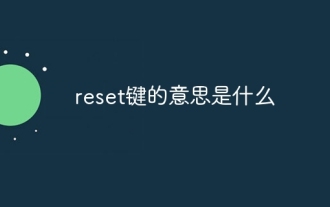 Apakah maksud kunci tetapan semula?
Sep 07, 2023 pm 01:14 PM
Apakah maksud kunci tetapan semula?
Sep 07, 2023 pm 01:14 PM
Kunci tetapan semula ialah kunci tetapan semula, juga dipanggil kunci mulakan semula Ia wujud pada kedudukan utama hos komputer, komputer riba, telefon pintar, PDA pintar atau produk elektronik lain. Butang set semula pada komputer desktop biasanya berdekatan dengan butang permulaan pada casis, manakala butang set semula pada komputer riba berada di bahagian atas papan kekunci. Fungsinya adalah untuk menetapkan semula sistem komputer dan memulakan semula komputer Dalam komputer, butang set semula biasanya merujuk kepada "butang set semula fizikal". Apabila terdapat masalah dengan komputer, anda boleh memulakan semula komputer dengan menekan butang set semula, dsb.
 Cara menggunakan operasi gerak isyarat mudah alih dalam projek Vue
Oct 08, 2023 pm 07:33 PM
Cara menggunakan operasi gerak isyarat mudah alih dalam projek Vue
Oct 08, 2023 pm 07:33 PM
Cara menggunakan operasi gerak isyarat mudah alih dalam projek Vue Dengan populariti peranti mudah alih, semakin banyak aplikasi perlu menyediakan pengalaman interaktif yang lebih mesra pada terminal mudah alih. Operasi gerak isyarat ialah salah satu kaedah interaksi biasa pada peranti mudah alih, yang membolehkan pengguna menyelesaikan pelbagai operasi dengan menyentuh skrin, seperti meluncur, mengezum, dsb. Dalam projek Vue, kami boleh melaksanakan operasi gerak isyarat mudah alih melalui pustaka pihak ketiga Perkara berikut akan memperkenalkan cara menggunakan operasi gerak isyarat dalam projek Vue dan memberikan contoh kod khusus. Pertama, kita perlu memperkenalkan yang istimewa
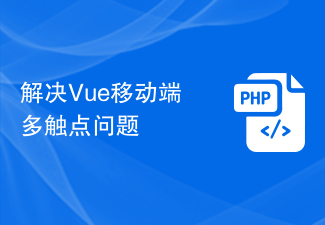 Selesaikan masalah titik berbilang sentuhan pada terminal mudah alih Vue
Jun 30, 2023 pm 01:06 PM
Selesaikan masalah titik berbilang sentuhan pada terminal mudah alih Vue
Jun 30, 2023 pm 01:06 PM
Dalam pembangunan mudah alih, kita sering menghadapi masalah sentuhan berbilang jari. Apabila pengguna menggunakan berbilang jari untuk meleret atau mengezum skrin pada peranti mudah alih, cara mengecam dan bertindak balas terhadap gerak isyarat ini dengan tepat ialah cabaran pembangunan yang penting. Dalam pembangunan Vue, kami boleh mengambil beberapa langkah untuk menyelesaikan masalah sentuhan berbilang jari pada terminal mudah alih. 1. Gunakan pemalam vue-touch vue-touch ialah pemalam gerak isyarat untuk Vue, yang boleh mengendalikan acara sentuhan berbilang jari dengan mudah pada bahagian mudah alih. Kami boleh memasang vue-to melalui npm
 Bagaimana untuk menyelesaikan masalah penguatan klik dua kali pada terminal mudah alih dalam pembangunan Vue
Jun 29, 2023 am 11:06 AM
Bagaimana untuk menyelesaikan masalah penguatan klik dua kali pada terminal mudah alih dalam pembangunan Vue
Jun 29, 2023 am 11:06 AM
Dengan populariti peranti mudah alih, menggunakan Vue untuk pembangunan mudah alih telah menjadi pilihan biasa. Walau bagaimanapun, kami sering menghadapi masalah semasa pembangunan mudah alih, iaitu klik dua kali untuk membesarkan. Artikel ini akan menumpukan pada masalah ini dan membincangkan cara menyelesaikan kaedah khusus penguatan klik dua kali pada terminal mudah alih dalam pembangunan Vue. Masalah penguatan klik dua kali pada peranti mudah alih berlaku terutamanya kerana peranti mudah alih secara automatik membesarkan nisbah zum halaman web apabila mengklik dua kali pada skrin sentuh. Untuk pembangunan web umum, klik dua kali ini untuk membesarkan biasanya bermanfaat kerana ia boleh
 Panduan lengkap untuk melaksanakan reka letak responsif mudah alih dalam Vue (Vant)
Jun 09, 2023 pm 04:09 PM
Panduan lengkap untuk melaksanakan reka letak responsif mudah alih dalam Vue (Vant)
Jun 09, 2023 pm 04:09 PM
Panduan Lengkap untuk Melaksanakan Reka Letak Mudah Alih Responsif dalam Vue (Vant) Reka letak responsif mudah alih adalah bahagian yang sangat penting dalam pembangunan web moden Dengan populariti peranti mudah alih, cara untuk bertindak balas dengan cepat terhadap saiz dan resolusi skrin telefon mudah alih pengguna telah menjadi a Salah satu cabaran yang perlu dihadapi oleh jurutera hadapan. Rangka kerja Vue dilengkapi dengan ciri susun atur responsif, dan terdapat juga banyak perpustakaan pihak ketiga untuk membantu kami melaksanakan reka letak responsif. Antaranya, perpustakaan komponen Vant ialah perpustakaan UI mudah alih Vue kerana ia sangat berkuasa, mudah digunakan dan disesuaikan serta serasi sepenuhnya dengan peranti mudah alih.
 Apakah suis yang ditetapkan semula?
Jul 05, 2023 am 11:40 AM
Apakah suis yang ditetapkan semula?
Jul 05, 2023 am 11:40 AM
set semula ialah suis set semula, juga dipanggil butang mulakan semula. Ia ialah suis atau butang biasa yang digunakan untuk memulihkan peranti atau sistem kepada tetapan kilang atau keadaan lalai, yang bermaksud bahawa semua tetapan pengguna, data peribadi dan aplikasi yang dipasang akan dipadamkan dan peranti akan dikembalikan kepada keadaan asalnya.
 Bagaimana untuk menyelesaikan masalah menetapkan semula bulatan klik kanan win10
Jul 08, 2023 pm 08:37 PM
Bagaimana untuk menyelesaikan masalah menetapkan semula bulatan klik kanan win10
Jul 08, 2023 pm 08:37 PM
Ramai rakan yang baru mengenali komputer akan sentiasa menghadapi banyak perkara yang mereka tidak faham apabila menggunakan komputer, seperti menetapkan semula win10 kepada klik kanan untuk berputar Ramai rakan tidak tahu bagaimana untuk menyelesaikan masalah ini mengajar anda cara untuk menetapkan semula win10 kepada klik kanan untuk berputar Bagaimana untuk menyelesaikannya. 1. Klik menu mula di penjuru kiri sebelah bawah, pilih Tetapan dan masukkan halaman. Seperti yang ditunjukkan dalam gambar: 2. Klik Kemas Kini dan Keselamatan, pilih pilihan pemulihan di sebelah kiri, dan kemudian klik Mula di bawah Tetapkan semula PC ini, seperti yang ditunjukkan dalam gambar: 3. Tetingkap pilihan muncul, dan pilih pemulihan yang sepadan mengikut untuk keperluan peribadi anda Caranya adalah seperti yang ditunjukkan dalam gambar: Di atas adalah bagaimana untuk menetapkan semula bulatan klik kanan dalam win10. Saya harap ia dapat membantu semua orang.
 Bagaimana untuk melaksanakan fungsi penentududukan peta mudah alih menggunakan Python dan API Peta Baidu
Jul 29, 2023 pm 11:33 PM
Bagaimana untuk melaksanakan fungsi penentududukan peta mudah alih menggunakan Python dan API Peta Baidu
Jul 29, 2023 pm 11:33 PM
Kaedah melaksanakan fungsi penentududukan peta mudah alih menggunakan Python dan API Peta Baidu Dengan pembangunan Internet mudah alih, fungsi penentududukan peta telah menjadi lebih biasa dalam aplikasi mudah alih. Python, sebagai bahasa pengaturcaraan yang popular, juga boleh melaksanakan fungsi penentududukan peta mudah alih dengan menggunakan API Peta Baidu. Berikut akan memperkenalkan langkah-langkah untuk melaksanakan fungsi penentududukan peta menggunakan Python dan API Peta Baidu, dan memberikan contoh kod yang sepadan. Langkah 1: Mohon Kunci API Peta Baidu Sebelum memulakan, kami perlu memohon terlebih dahulu






